In diesem Lernprogramm erfahren Sie, wie Sie eine Adresse mit der Werkzeugleiste Geokodierung und im Dialogfeld Suchen in ArcMap suchen können.
Abrufen der Daten
Die Daten für dieses Lernprogramm können auf arcgis.com heruntergeladen werden.
- Wechseln Sie zur Webseite der Elementbeschreibung des Lernprogramms "Geokodierung" auf arcgis.com.
- Klicken Sie auf Öffnen > Herunterladen und speichern Sie die Datei lokal.
- Entzippen Sie die heruntergeladene Datei.
Suchen von Adressen mit der Werkzeugleiste "Geokodierung"
- Starten Sie ArcMap.
- Wenn die Werkzeugleiste Geokodierung
 nicht sichtbar ist, klicken Sie auf Anpassen > Werkzeugleisten > Geokodierung, um sie hinzuzufügen.
nicht sichtbar ist, klicken Sie auf Anpassen > Werkzeugleisten > Geokodierung, um sie hinzuzufügen.
Eine Liste der Standard-Locators, darunter ein Geokodierungsservice von ArcGIS Online und der MGRS-Locator (Military Grid Reference System), wurden ArcMap hinzugefügt. Sie können Adressen oder Positionen mithilfe dieser Locators suchen.
- Klicken Sie auf die Schaltfläche Katalog
 auf der Werkzeugleiste Standard, um das Fenster "Katalog" zu öffnen.
auf der Werkzeugleiste Standard, um das Fenster "Katalog" zu öffnen. - Navigieren Sie zu dem Ordner "Geokodierung", der die Geodatabase "Atlanta" enthält, und verschieben Sie die Streets-Feature-Class per Drag & Drop von der Geodatabase in die Kartenanzeige.
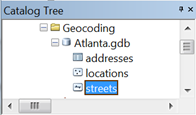
- Klicken Sie links neben der Werkzeugleiste Geokodierung auf den Dropdown-Pfeil für Adressen-Locators verwalten, und klicken Sie auf <Adressen-Locators verwalten>.
 Das Dialogfeld Adressen-Locator-Manager wird angezeigt.
Das Dialogfeld Adressen-Locator-Manager wird angezeigt. - Klicken Sie im Dialogfeld Adressen-Locator-Manager auf die Schaltfläche Hinzufügen, um das Dialogfeld Adressen-Locator hinzufügen zu öffnen.
- Navigieren Sie zum Ordner "Geokodierung", der die File-Geodatabase "Atlanta" enthält, und doppelklicken Sie auf den Adressen-Locator "Atlanta".
Das Dialogfeld Adressen-Locator-Manager wird geschlossen, und der Locator "Atlanta " wird der Liste im Dialogfeld Adressen- Locator-Manager hinzugefügt.
- Klicken Sie auf das Textfeld <Adresse eingeben>, geben Sie 150 Linden Ave NE Atlanta ein, und drücken Sie die EINGABETASTE.

Es wird eine QuickInfo mit der vollständigen vom Locator zurückgegebenen Adresse angezeigt, und die Punktposition auf der Karte blinkt.
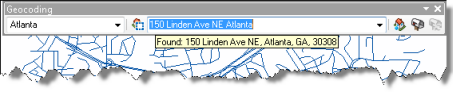
- Klicken Sie mit der rechten Maustaste auf die Adresse in der Werkzeugleiste Geokodierung, und klicken Sie auf Beschrifteten Punkt hinzufügen, um der Karte den grafischen Punkt und seine Beschriftung hinzuzufügen.
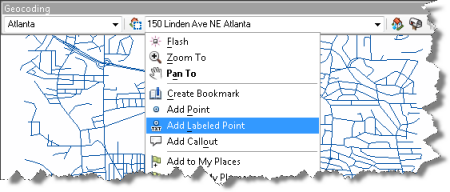
- Geben Sie 500 Fuß NW von 150 Linden Ave NE Atlanta in das Textfeld Adresse suchen ein, und drücken Sie die EINGABETASTE. Klicken Sie mit der rechten Maustaste auf die Adresse, und fügen Sie sie der Karte als beschrifteten Punkt hinzu.
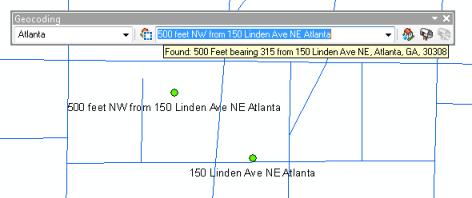
Adressen-Locators, die mit der aktuellen Version von ArcGIS erstellt wurden, unterstützen die Suche nach Adressen basierend auf einem räumlichen Versatz. Der räumliche Versatz kann als 100 Fuß NW von [Adresse] oder in einer anderen Entfernung, linearen Einheit oder Richtung von der Adresse dargestellt werden. Anstatt eine Richtung anzugeben, können Sie auch eine Gradangabe für die Peilung bereitstellen, z. B. 200 Yard Peilung 70 von [Adresse].
Suchen von Adressen mit dem Dialogfeld "Suchen"
- Klicken Sie auf die Schaltfläche Suchen
 auf der Werkzeugleiste Werkzeuge.
auf der Werkzeugleiste Werkzeuge.
- Klicken Sie im angezeigten Dialogfeld Suchen auf die Registerkarte Positionen.
- Klicken Sie auf die Dropdown-Liste Locator auswählen, und klicken Sie auf Atlanta.
- Geben Sie 300 Peachtree St NE 30303 in das Textfeld Vollständige Adresse ein, und drücken Sie die EINGABETASTE, oder klicken Sie auf Suchen um nach Kandidaten zu suchen.
Im unteren Bereich des Dialogfeldes werden die gefundenen Kandidaten nach Punktzahl geordnet angezeigt. Wenn Sie das Kontrollkästchen Alle Kandidaten anzeigen aktivieren, werden weitere Kandidaten angezeigt.
- Klicken Sie mit der rechten Maustaste auf den ersten Kandidaten in der Liste, und wählen Sie im Kontextmenü Punkt hinzufügen aus.
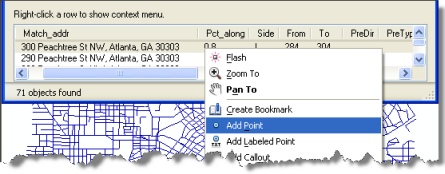
Ein Grafikpunkt, der die Position der Adresse darstellt, wird auf der Karte angezeigt.
- Klicken Sie auf Abbrechen, um das Dialogfeld Suchen zu schließen.